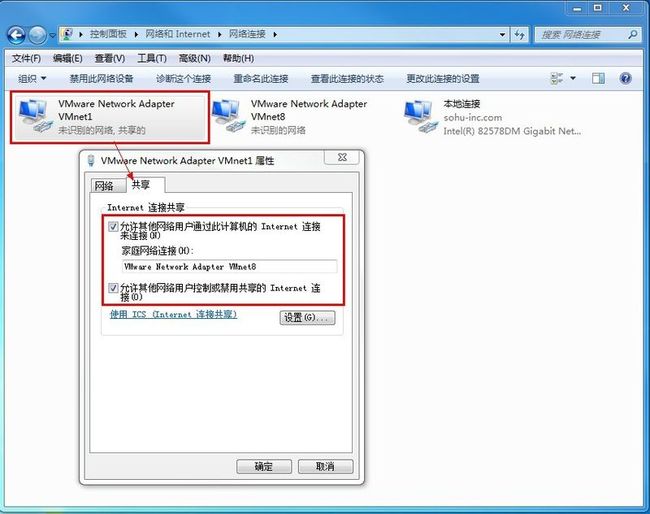win7 访问本机的虚拟机中centos的web项目
在本机上win7 安装了一个VMware虚拟机,装了一个CentOS 6.3,
在CentOS 上安装了 LNMP一键安装包(是一个用Linux Shell编写的可以为CentOS/RadHat、Debian/Ubuntu VPS(VDS)或独立主机安装LNMP(Nginx、MySQL、PHP、phpMyAdmin)生产环境的Shell程序。 http://lnmp.org/ )
想把CentOS当一个线上环境的预发布测试服务器。
在本机中访问CentOS中的web项目。
虚拟机自带3种上网方式:1.NAT 2. Host-Only 3.桥接
1,第一步,打开Virtual Network Editor,选中NAT,模式。点击 【NAT Setting】按钮。
2,第二部,在打开的 本机WIN7 的控制面板,网络和Internet,网络连接,界面。
VMnet1,和VMnet8就是我们安装虚拟机时由VMware安装的两个虚拟网卡,实现虚拟机上网就靠他们了。
其中VMnet1是Host-only共享用的虚拟连接;
VMnet8就是虚拟机内部的网卡,虚拟机上网需要靠他。
VMnet1:Host-only共享用的虚拟连接;
VMnet8:NAT共享用的虚拟连接。VMnet8虚拟网卡就相当于连接到内网的网卡,Host主机上的物理网卡就相当于连接到外网的网卡,而虚拟机本身则相当于运行在内网上的计算机,虚拟机内的虚拟网卡则独立于Virtual Ethernet Switch(VMnet8)。
右键单击“VMnet1的宽带连接”--->属性---->共享--->允许其他网络通过此计算机连接,选择VMnet8,如图:
然后设置VMnet8的IP,DNS为自动获取方式。
依次鼠标右键VMnet8,属性,点击Internet协议版本4,也就是平常说的IPV4了,然后在里面选中自动获取IP 和 自动获得DNS
然后在本机WIN7中 打开命令行DOS窗口,cmd下执行 ipconfig /all 获取VMware Network Adapter VMnet8网卡的信息,如图:
可以看到VMnet8的ip地址为 192.168.89.1(首选),子网掩码为 255.255.255.0
然后这个时候进入CentOS中,以管理员身份,su,
修改虚拟机的IP地址为192.168.89.2,子掩码255.255.255.0。
修改虚拟中的ip地址:
[root@bogon /]# vi etc/sysconfig/network-scripts/ifcfg-eth0
然后用vi打开如下文件,(VI不会用就自己想办法了。)
写入:
写入:
BOOTPROTO="dhcp"
GATEWAY="192.168.89.2"
NETMASK="255.255.255.0"
ONBOOT="yes"
然后 :wq 保存退出。
重启虚拟机网卡:
输入: service network restart
搞定之后如果在本机WIN7还不能访问虚拟机中的web项目,则有可能是虚拟机中的防火墙关闭了80端口,
接着检查了服务器端的80端口是否可以访问的到:telnet 192.168.89.2 80, 结果访问不到,原来果真防火墙的问题。
做如下处理:
-----#/sbin/iptables/ -I INPUT -p tcp --dport 80 -j ACCEPT
然后保存:
-----#/etc/rc.d/init.d/iptables save
重启防火墙:
-----#/etc/init.d/iptables restart
至此,OK了,主机已可访问虚拟机的nginx服务。
CentOS防火墙的关闭,关闭其服务即可:
查看CentOS防火墙信息:/etc/init.d/iptables status
关闭CentOS防火墙服务:/etc/init.d/iptables stop
永久关闭防火墙:
chkconfig –level 35 iptables off
=================================================================
自己备注一下,免得下次用的时候不好找!